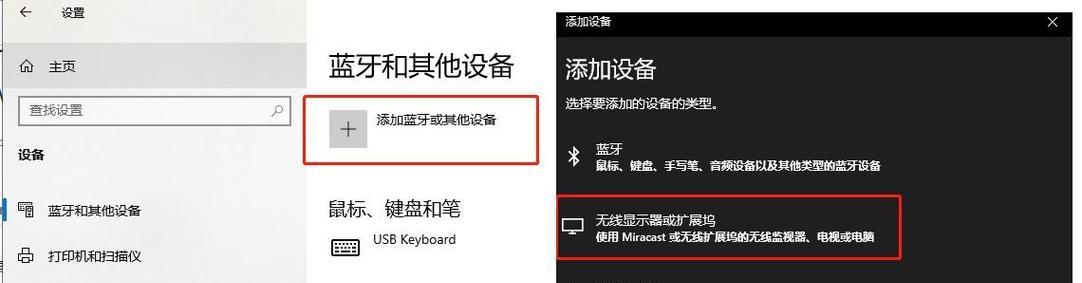笔记本电脑投屏的重要性
随着科技的不断进步,笔记本电脑已经成为了我们日常工作和生活中不可或缺的设备之一。而当我们需要进行演示、分享屏幕内容给他人,或者想要在大屏幕上工作时,笔记本电脑的投屏功能就显得尤为重要。然而,一些用户对于如何设置这一功能可能还不太了解。为了方便您能够迅速掌握笔记本电脑的投屏设置,本文将为您详细演示操作步骤,并解释相关背景信息,同时解答您可能遇到的一些常见问题。
设置笔记本电脑投屏功能的步骤
小标题一:认识电脑端和显示端的连接方式
在开始设置之前,首先需要了解您的笔记本电脑和您打算投屏到的显示端(例如电视、投影仪或外部显示器)之间的连接方式。常见的连接方式包括HDMI、VGA、MiniDisplayPort、Thunderbolt等。请确保您的显示设备支持相应的连接接口,并准备好必要的连接线材。
小标题二:检查电脑硬件和驱动程序
在开始之前,您需要确保电脑的显卡驱动程序是最新的。过时的驱动程序可能会导致无法识别或连接显示设备。您可以在设备管理器中检查显卡驱动程序的版本,并访问显卡制造商的官方网站下载最新驱动程序。
小标题三:启用投屏功能
以Windows系统的笔记本为例,可以通过以下步骤启用投屏功能:
1.在桌面空白处点击鼠标右键,选择“图形属性”(不同电脑可能会有不同的命名,例如NVIDIA控制面板、AMDRadeon设置等)。
2.在图形属性界面中,选择“显示”或“显示器”选项。
3.在显示设置中找到用于投屏的缩略图,点击以确认您的显示器已被识别。
4.如果有多个显示器,选择“复制”、“扩展”或“仅显示在我的显示器”等模式以符合您的需求。
小标题四:通过快捷键实现快速投屏
大多数笔记本电脑都配备有快捷键,帮助用户快速启动多显示器设置。通常,您可以通过FN键和屏幕图标(F4、F5等)的组合来激活这一功能。然而,具体的按键组合可能会因笔记本品牌和型号的不同而异,因此请参考您笔记本电脑的用户手册来找到正确的组合键。
小标题五:设置MacBook投屏
对于Mac用户来说,投屏的设置相对简单:
1.确保您的Mac和显示设备正确连接,并开启显示设备电源。
2.点击桌面左上角的苹果菜单,选择“系统偏好设置”。
3.点击“显示器”选项,在“显示器”偏好设置中,选择“排列”选项卡。
4.选中“镜像显示器”来复制屏幕,或使用“延伸这些显示器”来扩展桌面到其他显示器。
小标题六:调整显示设置以优化投屏效果
在投屏过程中,您可能需要调整分辨率和屏幕方向,以确保显示效果最佳。这通常可以在“显示”设置中完成,根据显示设备的推荐设置进行调整。
额外技巧与背景知识
小标题一:了解不同操作系统间的差异
不同操作系统的笔记本电脑在设置投屏功能时会有一定的差异。Windows系统强调了显卡设置的调整,而Mac系统则更倾向于通过“系统偏好设置”进行简洁的配置。了解您所使用的操作系统的具体功能,将有助于您更有效地设置投屏。
小标题二:如何解决常见的投屏问题
在投屏过程中可能会遇到如连接失败、分辨率不匹配或者音频传输问题。为解决这些问题,您需要:
确保连接线和端口没有损坏,并正确连接。
检查显示设备和电脑的输入源设置是否匹配。
开启或调整电脑的声音输出设置,确保音频能够传输到外部扬声器。
小标题三:无线投屏的实现方式
除了有线连接,无线投屏也是一种非常便捷的方式。您可以使用Miracast、WiDi(IntelWirelessDisplay)、AirPlay(仅限于苹果产品)等技术支持无线投屏。请确认您的电脑支持无线投屏功能,并按照设备说明书进行设置。
结语
笔记本电脑的投屏功能的设置虽然简单,但需要您对操作步骤和技巧有一定的了解。本文为您详尽介绍了从连接设备到调整设置的全流程,并针对不同操作系统的用户提供了指导。希望本文能够帮助您顺利实现笔记本电脑的投屏功能,以便于您的工作和生活更加便捷。